Explorar o Feed de atividades no Microsoft Teams
Noções básicas do feed de atividades
O feed de atividades é um resumo de tudo o que aconteceu no Teams, desde conversas e @mentions a convites para reuniões e cancelamentos.
Selecione Atividade 
Selecione Filtrar 

Selecione Mais opções 
Pode selecionar o botão de alternar Apenas Não Lidopara limitar a sua vista a notificações não lidas.
Quando é apresentado um círculo vermelho junto a Atividade 
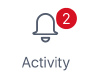
Símbolos do feed de atividades
Anexamos símbolos exclusivos a diferentes tipos de notificações no seu feed. Desta forma, pode analisar o seu feed e atribuir prioridades com base no seguinte:
|
|
@mentions especificamente. |
|
|
@team menções para as equipas em que está. |
|
|
@channel menções nas equipas em que está. |
|
|
Respostas às suas publicações. |
|
|
Mensagens de que gostava. |
|
|
Foi adicionado a uma equipa. |
|
|
Foste um proprietário de equipa. |
|
|
Mensagens mais populares. |
|
|
Mensagens sugeridas. |
|
|
Convite ou atualização da reunião. |
|
|
Reencaminhar reunião |
Noções básicas do feed de atividades
Selecione Atividade 
Também pode selecionar Filtrar 
No canto superior direito, selecione Mais opções 
Para aceder às definições de notificações, selecione a sua imagem de perfil no canto superior esquerdo e, em seguida, selecione Notificações.
Quando for apresentado um círculo vermelho junto de Atividade 
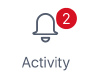
Símbolos do feed de atividades
Anexamos símbolos exclusivos a diferentes tipos de notificações no seu feed. Desta forma, pode analisar o seu feed e atribuir prioridades com base no seguinte:
|
|
@mentions especificamente. |
|
|
|
@team menções para as equipas em que está. |
|
|
|
@channel menções nas equipas em que está. |
|
|
|
Respostas às suas publicações. |
|
|
|
Mensagens de que gostava. |
|
|
|
Foi adicionado a uma equipa. |
|
|
|
Foste um proprietário de equipa. |
|
|
|
Mensagens mais populares. |
|
|
|
Mensagens sugeridas. |





















